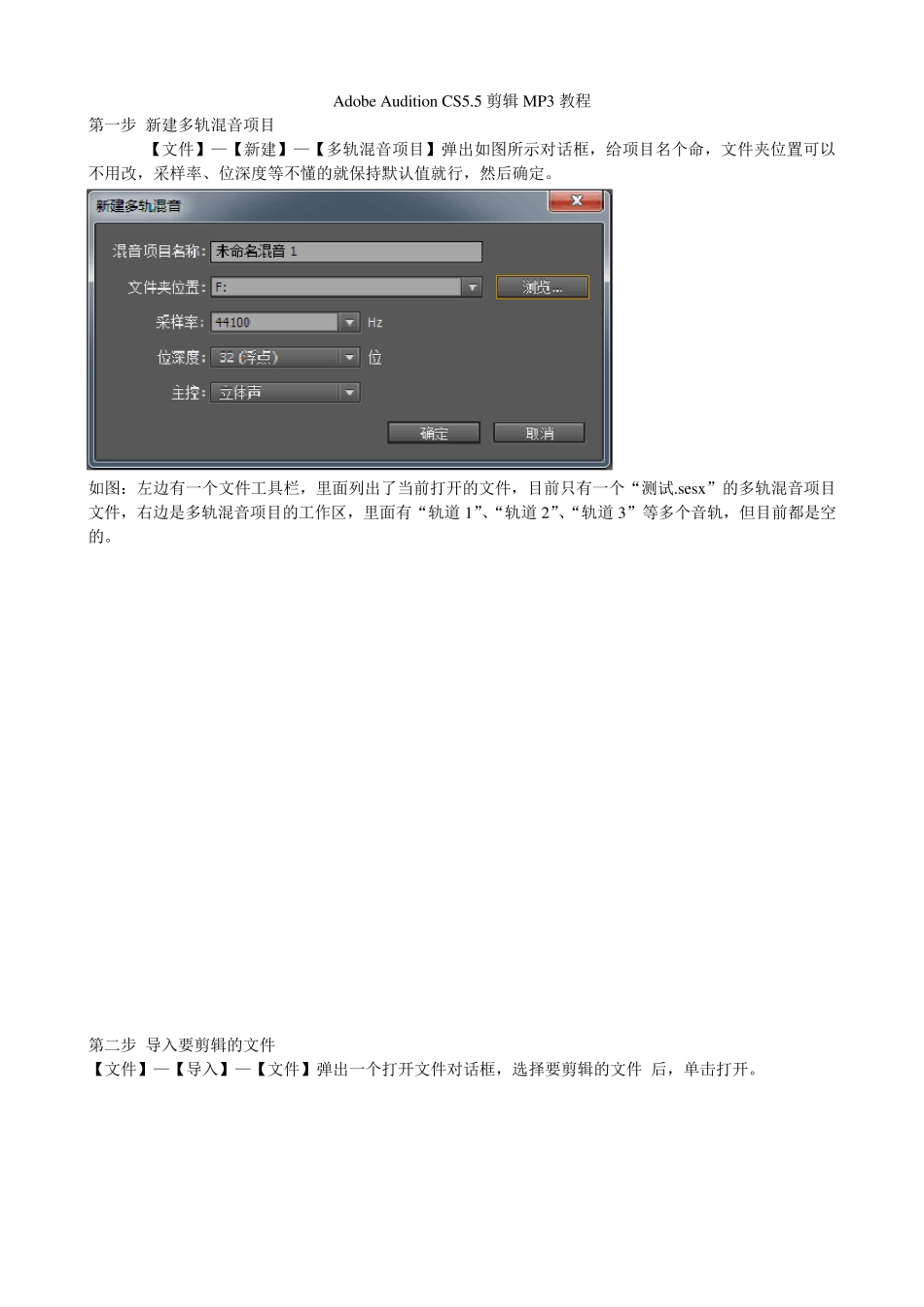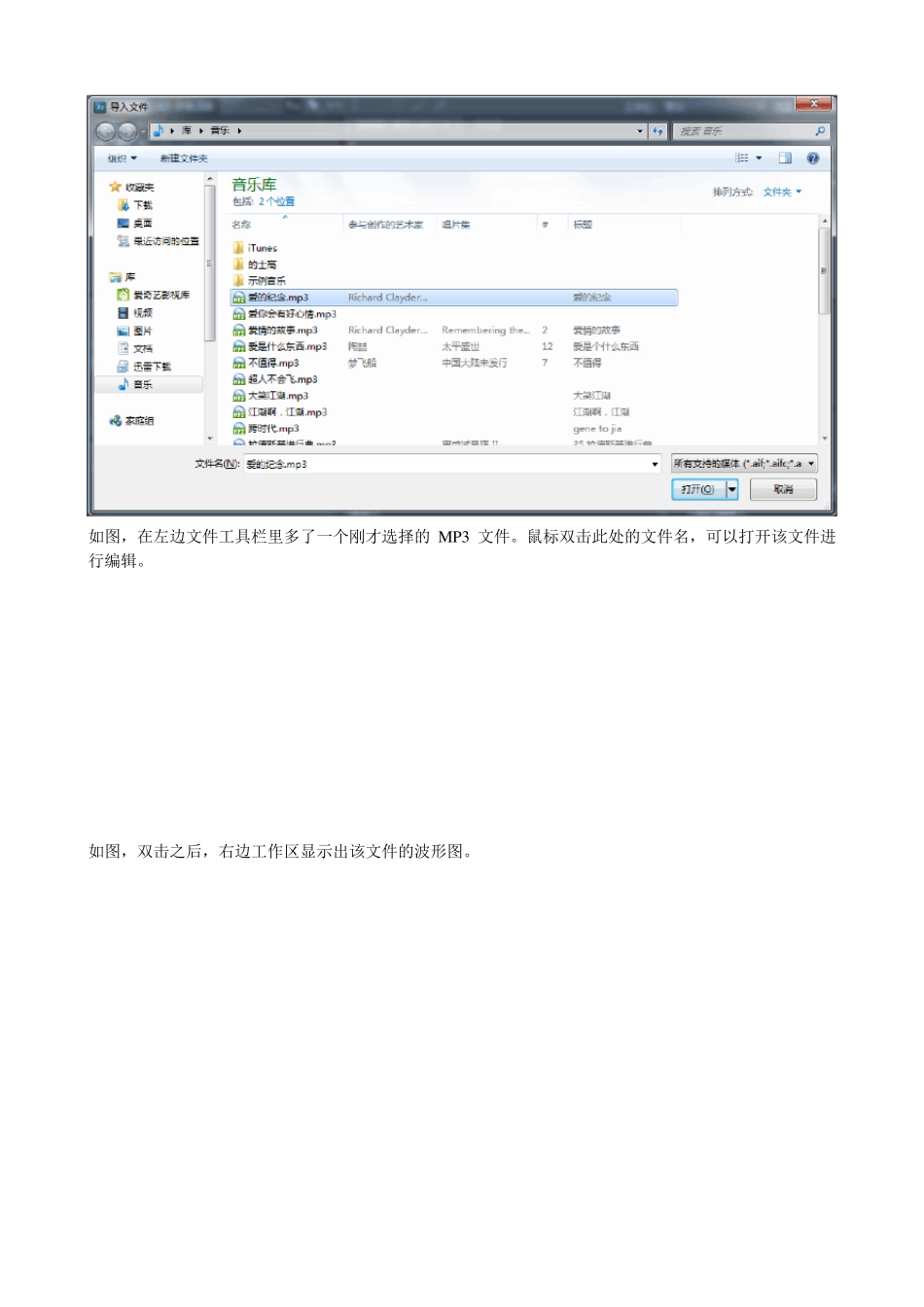Adobe Au dition CS5.5 剪辑MP3 教程 第一步 新建多轨混音项目 【文件】—【新建】—【多轨混音项目】弹出如图所示对话框,给项目名个命,文件夹位置可以不用改,采样率、位深度等不懂的就保持默认值就行,然后确定。 如图:左边有一个文件工具栏,里面列出了当前打开的文件,目前只有一个“测试.sesx ”的多轨混音项目文件,右边是多轨混音项目的工作区,里面有“轨道 1”、“轨道 2”、“轨道 3”等多个音轨,但目前都是空的。 第二步 导入要剪辑的文件 【文件】—【导入】—【文件】弹出一个打开文件对话框,选择要剪辑的文件 后,单击打开。 如图,在左边文件工具栏里多了一个刚才选择的MP3 文件。鼠标双击此处的文件名,可以打开该文件进行编辑。 如图,双击之后,右边工作区显示出该文件的波形图。 用鼠标在波形图上拖拽(按下左键、移动、再放开)可以选择波形。选择好波形后,在波形区域中点击鼠标右键,弹出快捷菜单。对于剪接来说,一般可以选择菜单中的删除(删除选择部分)或裁剪(保留选择部分,其余部分删除),当然也可以使用“剪切”、“复制”、“粘贴”等功能,但需要注意的是,Window s文件操作中用拖拽来移动或复制的功能在这里无效,在波形上拖拽就是选择。 重复编辑操作,将这一首歌曲(音乐)按所需要的内容编辑好。 第三步 将编辑好的文件插入到多轨混音项目中 在波形区或文件工具栏文件名处用鼠标右键单击,将鼠标移到快捷菜单中的【插入到多轨混音】选项上,菜单会弹出下级菜单,其中一个是【新建多轨混音】而另一个就是第一步建好的多轨混音项目的名字。显然,如果做了第一步,这里直接选择第一步中多轨混音项目的名字,如果直接从第二步开始工作,这里就选择【新建多轨混音】同样可以建一个多轨混音项目出来。 如图:多轨混音项目右边工作区的轨道 1 里已经有了内容。同时,左边文件工具栏里面文件名的右上角多了个*号表示该文件已经修改过。这里需要注意,刚才打开的MP3 文件已经被修改,如果在Adobe Audition里面保存的话,那么将不能复原,所以要剪辑的MP3 文件最好有一个备份。 有时(当插入的文件采样率与混音采样率不一致时),导入到多轨混音项目时会出现上述提示,点击【确定】将会产成一个 WAV 文件副本。 第四步 重复第二步和第三步,继续导入并编辑其他文件,然后导入到多轨混音项目。 然后,同样按第三步的文件,再将这个副本插入到多轨混音项目中。如图 第五步 ...